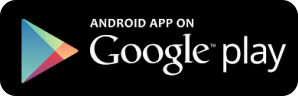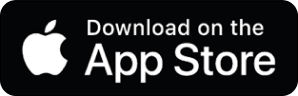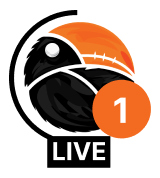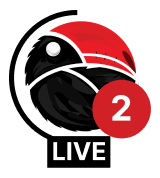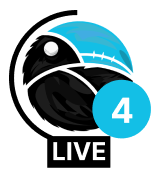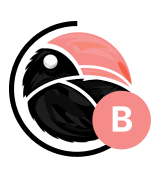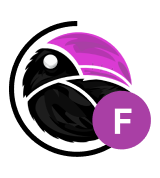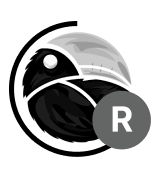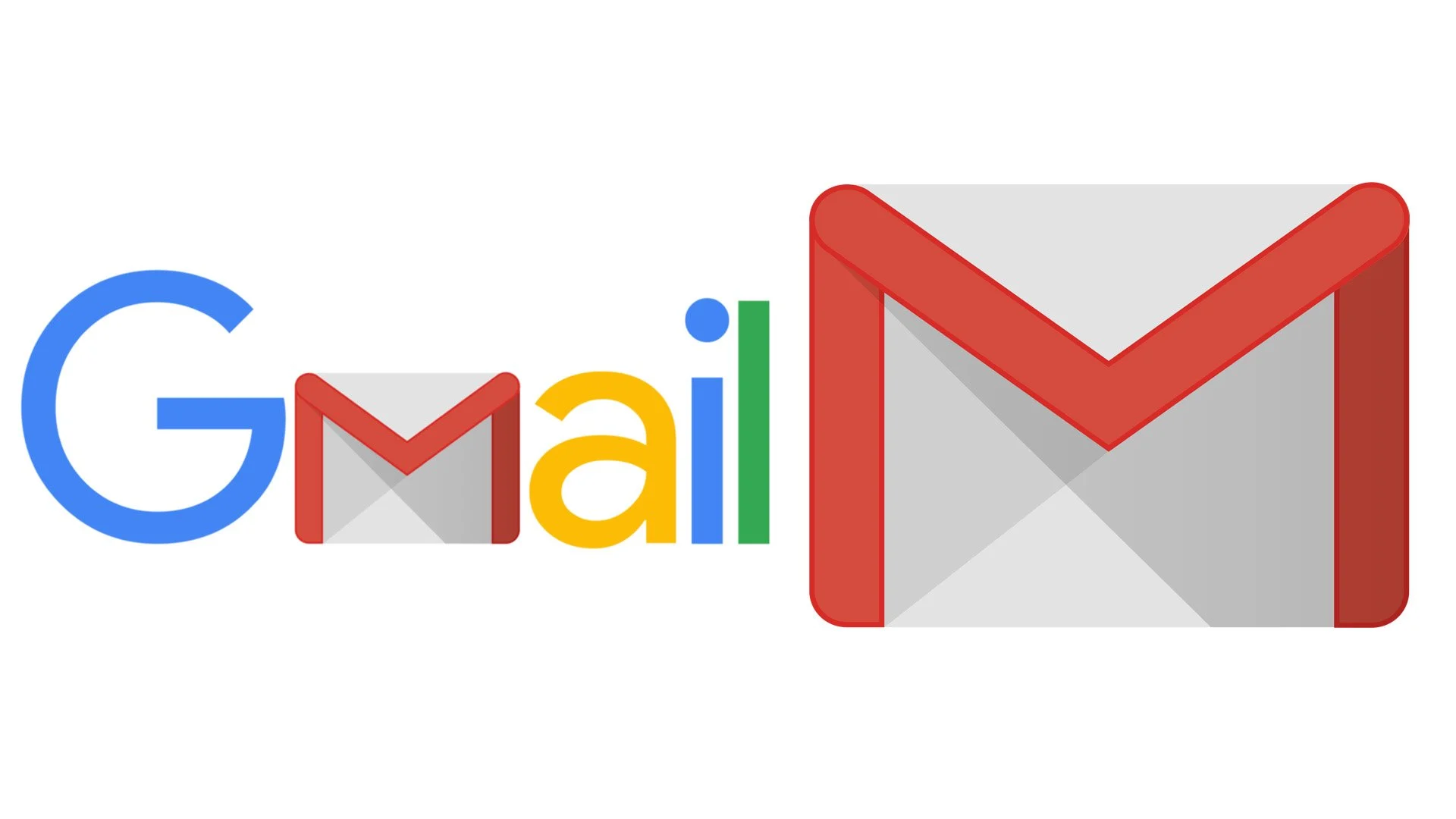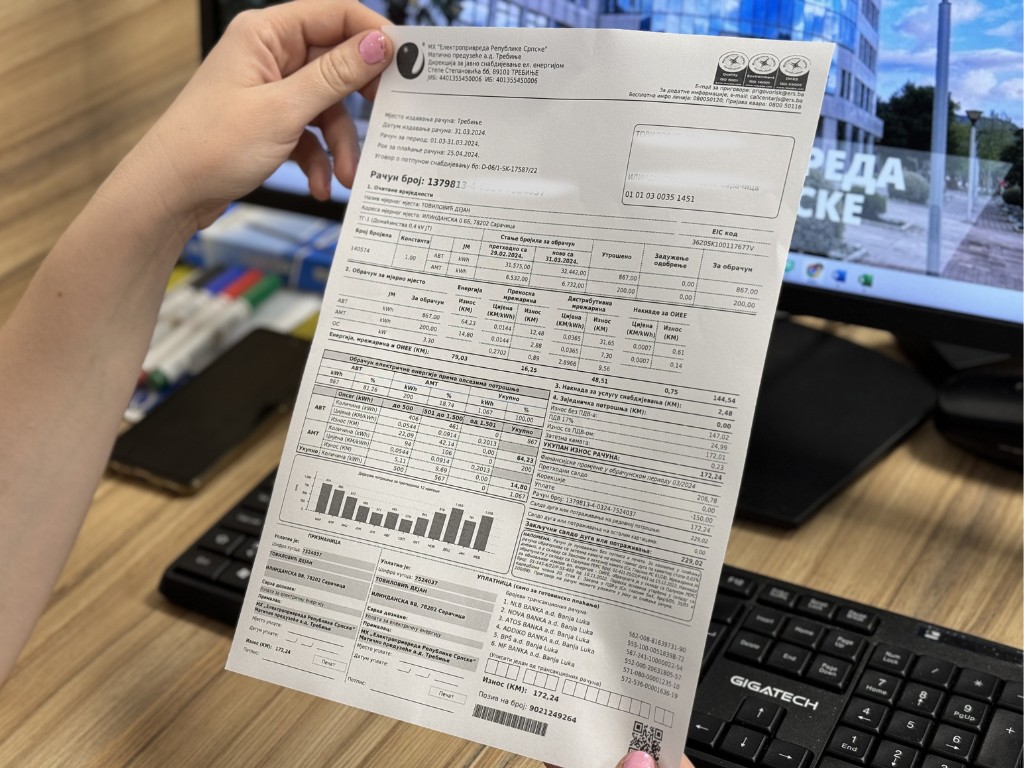Imate stari ruter koji skuplja prašinu u fioci? Uključite ga – pokazaćemo vam u šest jednostavnih koraka kako da prilagodite njegova podešavanja da biste poboljšali svoj Wi-Fi signal.
Tehničkoj podršci portala Which? redovno se javljaju članovi koji se bore s nepouzdanim Wi-Fi signalom kod kuće. Ali, da li ste znali da bi vam stari ruter mogao pomoći? Priključivanjem starog rutera i njegovim podešavanjem možete mu promeniti namenu u ekstender za Wi-Fi. To je održiva alternativa koja štedi novac u kupovini potpuno novog rutera.
“Mnogi ruteri dolaze s ugrađenim načinom rada ‘bežični repetitor’ ili ‘bežično premošćivanje’ koji vam omogućava konfigurisanje rutera. Ovde ćemo pokriti kako da prilagodite svoja podešavanja da to učinite. Radiće kod većine rutera objavljenih u poslednjih pet do deset godina. Ne samo da će ruter proširiti vaš Wi-Fi signal, već se ethernet LAN priključci na uređaju mogu koristiti i za fizičko povezivanje drugih uređaja s vašom mrežom”, kažu stručnjaci.
Za početak vratite svoj stari ruter na fabrička podešavanja. Tačan metod će se razlikovati, ali obično se to radi pritiskom na taster za resetovanje na poleđini rutera 30 sekundi. Zabeležite IP adrese vašeg trenutnog rutera i starog – one mogu da se pronađu na poleđini ili na maloj kartici vašeg provajdera širokopojasnih usluga. Nakon što resetujete svoj stari ruter pratite ove korake:
1. Spojite ethernet kabl na jedan od LAN (ethernet) priključaka na starom ruteru, a drugi kraj uključite u svoj računar.
2. Otvorite veb pregledač (kao što je Chrome ili Safari) na računaru i unesite IP adresu starog rutera u adresno polje. Od vas će se tražiti da unesete korisničko ime i lozinku rutera.
3. Nakon što se prijavite, idite na LAN podešavanja i potražite DHCP podešavanja. Onemogućite DHCP server na starom ruteru – to znači da će vaš glavni ruter upravljati dodelom IP adresa.
4. Ako ostanete unutar LAN podešavanja, videćete podešavanja IP adrese. Ovde možete podesiti statičku IP adresu u istom rasponu kao i vaš trenutni ruter u upotrebi. Na primer, ako je IP adresa vašeg glavnog rutera 192.168.1.1, starom ruteru možete dodeliti 192.168.1.2.
5. Dođite do bežičnih podešavanjana starom ruteru. Trebalo bi da pronađete opciju za SSID ili naziv bežične mreže. Ažurirajte ovo, zajedno sa SSID lozinkom, da odgovara vašem trenutnom ruteru. To će omogućiti vašim uređajima da se automatski povežu i neprimetno prebacuju između dva rutera.
6. Sačuvajte promjene koje ste uradili, zatim isključite ethernet kabl iz računara. Povežite jedan kraj na LAN priključak na starom ruteru, a drugi kraj na LAN priključak na glavnom ruteru.
Nakon što ste završili tehničke korake, vreme je da svoj ruter postavite na mesto gde imate slab signal. Upotrebite ethernet kabl za povezivanje starog rutera s glavnim, jer on pruža optimalne performanse i daje pouzdanu i efikasnu vezu između dva uređaja. Ako je ethernet kabl nepraktičan, upotreba adaptera za struju može biti održiva alternativa.
B92.